Ustvarjanje polkrogov v Adobe Illustratorju lahko poteka na različne načine, tudi če še nisi preveč seznanjen s programsko opremo. V tem vodniku se boš naučil, kako učinkovito ustvariti odprt polkrog. Imamo dve metodi, ki ti bosta pomagal, da dosežeš natančne rezultate. Pojdimo naravnost k stvari!
Ključni vpogli
- Obstaja več metod za ustvarjanje odprtega polkroga.
- Uporaba orodja za neposredno izbiro je ključna za natančne prilagoditve.
- Lahko spremeniš konturo oblike in preprosto odstraniš dele, da dosežeš svoj želeni dizajn.
Korak za korakom vodnik za ustvarjanje odprtega polkroga
Najprej začneš z ustvarjanjem kroga, ki ga boš nato v naslednjem koraku spremenil v polkrog. Če si že odprl novo dokumentacijo v Illustratorju, lahko nadaljuješ s spodnjimi koraki.
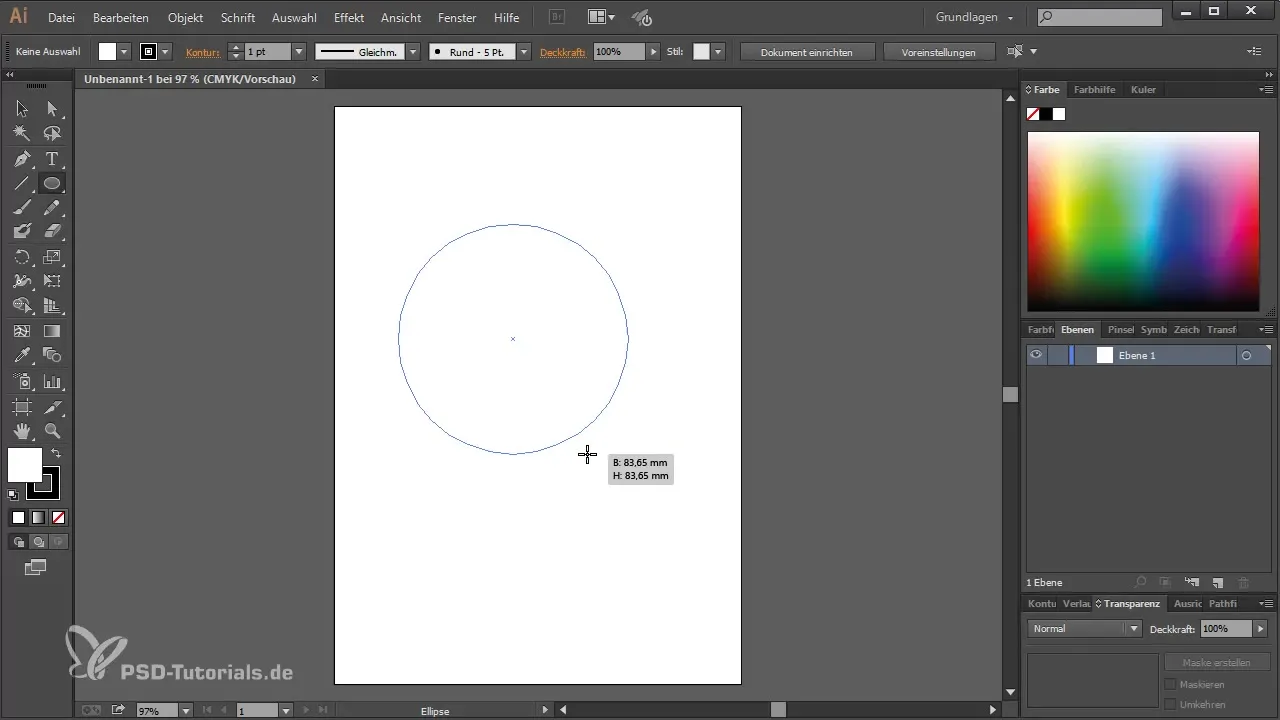
Ustvari elipso tako, da držiš tipko Shift. Tako boš zagotovo ustvaril popoln krog in ne boš nenamerno dodal ovalne oblike.
Ko ustvarite svoj krog, se bo pojavilo vprašanje: Kako spremeniti ta krog v polkrog? Obstaja več načinov za to. Pogosto uporabniki poskušajo odstraniti zgornji del kroga z delom z drugimi oblikami, kar je lahko nekoliko zapleteno.
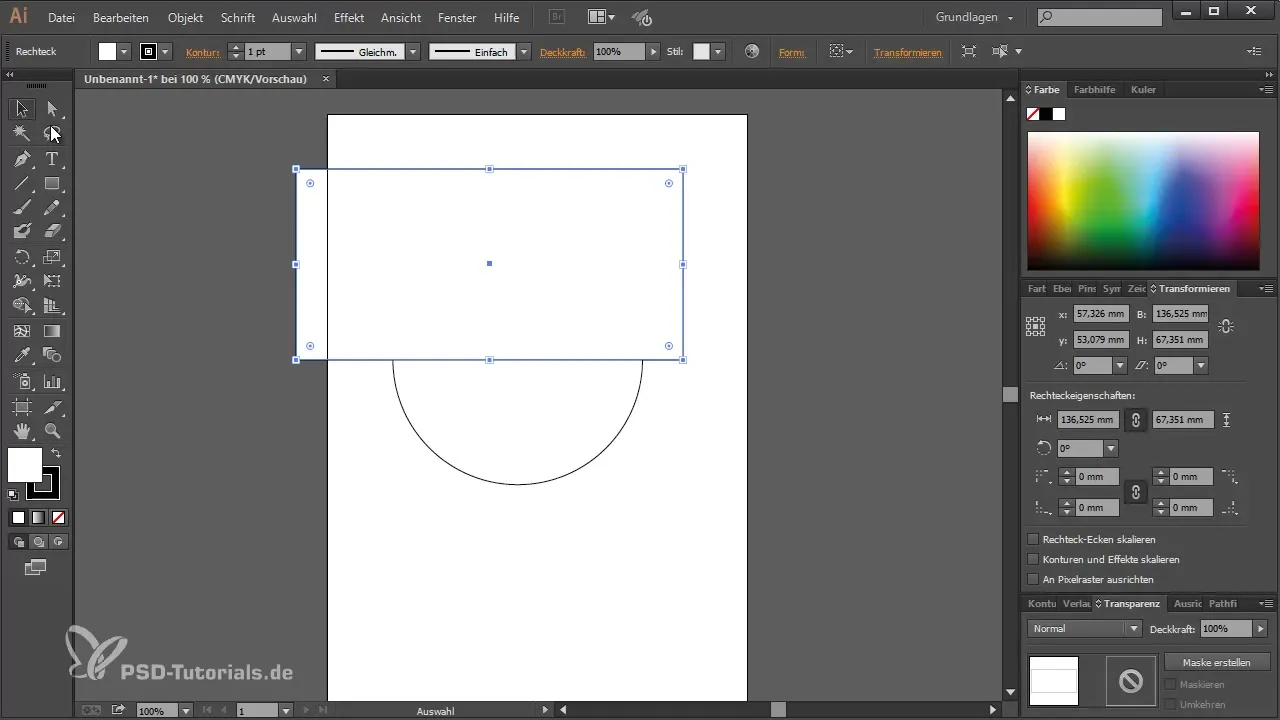
Eno najlažjih metod za ustvarjanje zaprtega polkroga je uporaba okna Pathfinder. Okno Pathfinder lahko odpreš preko menija "Okno" in nato "Pathfinder".
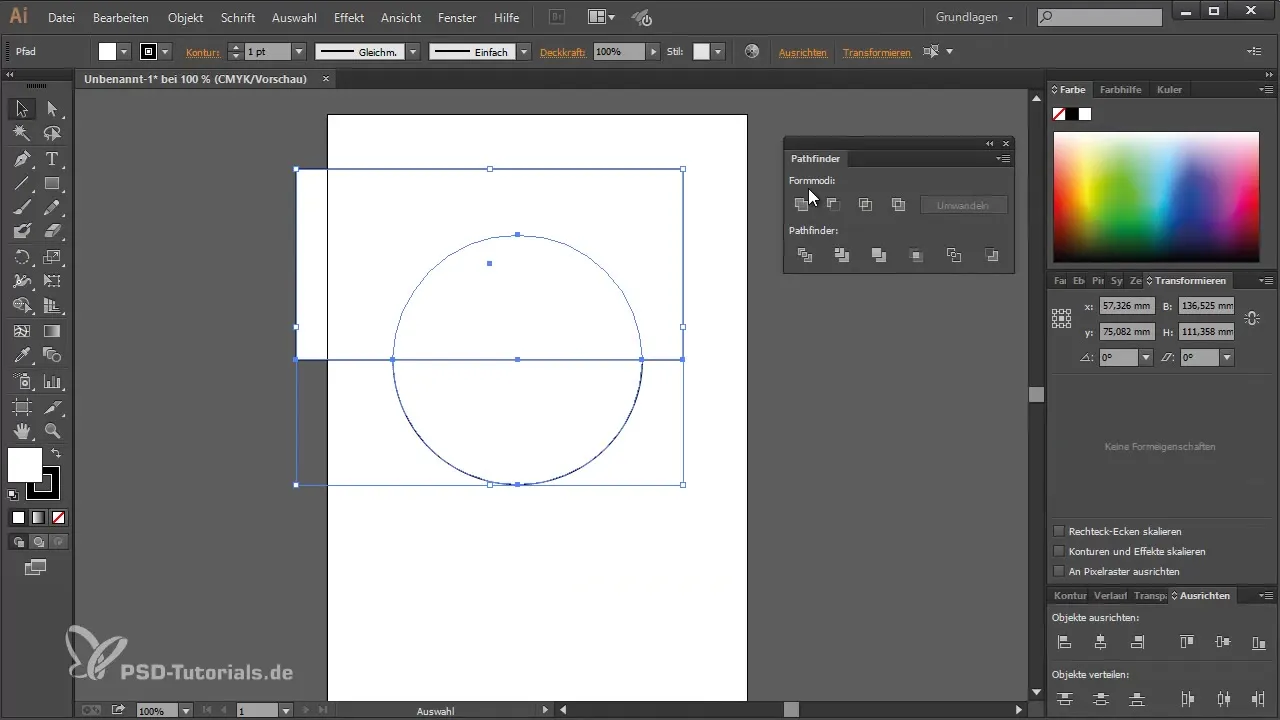
Ko odpreš Pathfinder, lahko čez zgornji del kroga postaviš drugo obliko, na primer pravokotnik. Zdaj označi obe obliki, krog in pravokotnik.
Nato uporabi možnost "Odstrani sprednji objekt", da odstraniš zgornji del kroga. To se običajno zgodi v zaprtem formatu.
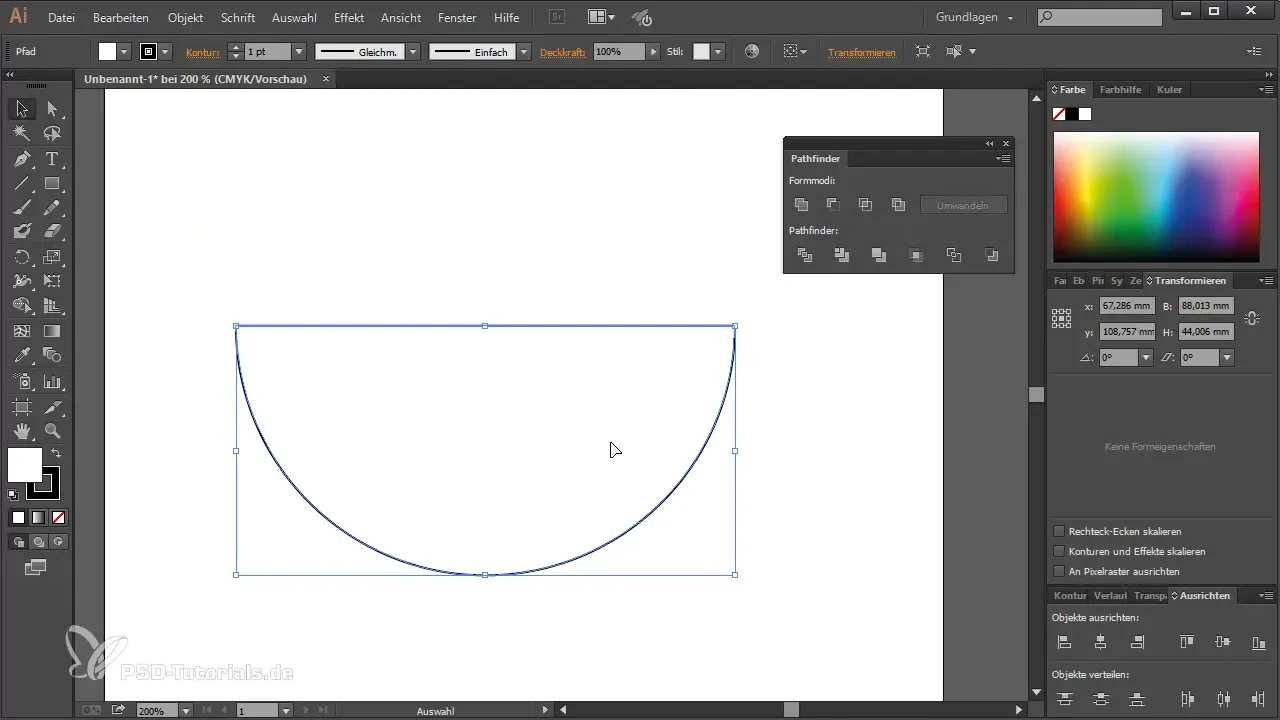
Da bi dobil odprti polkrog, moraš nekoliko spremeniti zgornji del oblike. Lahko prilagodiš konturo polkroga, vendar ti zdaj pokažem dve možnosti, kako dejansko odpreti polkrog.
Prva možnost je uporaba orodja za neposredno izbiro (V) in izbira zgornje sidrne točke polkroga. Nato pritisni tipko Delete, da odstraniš to sidrno točko. Tako boš hitro dobil odprti polkrog.
Če želiš sedaj uporabiti polkrog na drugem mestu v svojem dizajnu, moraš te korake ponoviti. Moraš vzeti spodnji del polkroga kot osnovo.
Da ustvariš še en polkrog za svoj dizajn, ponovno označi obe obliki in uporabi funkcijo Pathfinder. Odstrani pravokotnik, ki je postavljen čez, in nato uporabi orodje za neposredno izbiro, da ponovno izbrišeš zgornjo sidrono točko.
S to metodo imaš možnost, da polkrog ponovno odpreš ali poudariš, kje se nahaja. Urejanje sidrnih točk je temeljna spretnost, ki jo moraš osvojiti, da razširiš svoje sposobnosti grafičnega oblikovanja.
Ali se odločiš za prvo ali drugo metodo, je popolnoma v tvoji moči. Vsaka ima svoje prednosti, in dobro je poznati obe, da lahko hitro in učinkovito delaš.
Sklep – Vodnik za ustvarjanje odprtega polkroga v Adobe Illustratorju
V tem vodniku si se naučil, da obstaja več načinov za ustvarjanje odprtega polkroga v Adobe Illustratorju. Uporaba Pathfinderja in orodja za neposredno izbiro sta ključni funkciji, ki jih lahko uporabljaš za ustvarjanje natančnih dizajnov. Ne glede na to, katero metodo izbereš, vadite naprej, da izpopolniš svoje sposobnosti v Illustratorju.
Pogosto zastavljena vprašanja
Kako ustvarim zaprt polkrog v Illustratorju?Za ustvarjanje zaprtega polkroga uporabi orodje Pathfinder, da odstraniš zgornji del kroga tako, da čez njega postaviš pravokotnik.
Ali lahko obliko svojega polkroga po ustvarjanju še vedno urejam?Da, sidrne točke polkroga lahko kadar koli spremeniš z orodjem za neposredno izbiro.
Katero orodje potrebujem za odstranitev samo sidrnih točk?Orodje za neposredno izbiro je pravo orodje, da izbereš in odstraniš sidrne točke.
Ali moram držati tipko Shift, da ustvarim popoln polkrog?Da, ko pritisneš tipko Shift pri risanju elipse, bo ustvarjen popoln krog, ki ga lahko nato spremeniš v polkrog.


